Technologia to serce qcadoo. To dzięki technologii wiemy w jaki sposób będzie realizowana produkcja: jakie czynności są do wykonania, w jakiej kolejności, ile będą trwać, gdzie mają być przeprowadzone, jakie materiały mają być zużyte i w jakich ilościach, z jakich magazynów mają być pobierane surowce i gdzie będą przyjmowane wyroby, czy jakie narzędzia mają być użyte. Wszystkie te informacje (a nawet trochę więcej - o pełnej funkcjonalności poczytasz tutaj) zawarte są w technologii wyrobu.
Główna
Aby dodać technologię wejdź w Technologie > Technologie i kliknij ![]() Dodaj nowy. Zacznij od wypełnienia Produktu - dzięki temu wypełnią się Numer i Nazwa:
Dodaj nowy. Zacznij od wypełnienia Produktu - dzięki temu wypełnią się Numer i Nazwa:
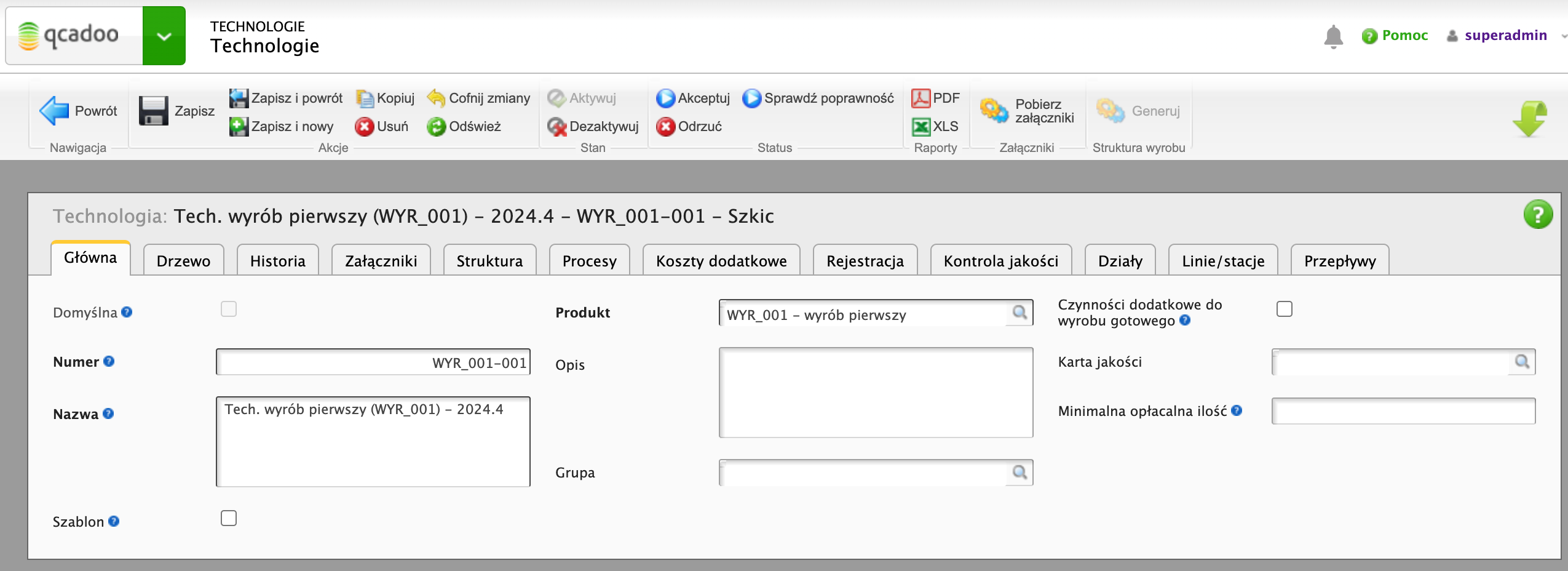
Operacje
Przejdź do zakładki Drzewo. Rozpoczynając od ostatniej wykonywanej operacji, wskazuj kolejne czynności z przygotowanej wcześniej listy, układając je w drzewo. Jak? W obszarze Operacje z lewej strony okna, kliknij przycisk  Dodaj operacje. W uruchomionym oknie wybierz Operację. Kliknij
Dodaj operacje. W uruchomionym oknie wybierz Operację. Kliknij  Zapisz.
Zapisz.
Następnie kliknij przycisk 
- wybrana operacja zostanie wczytana do drzewa technologii. Kliknij w tę operację i ponownie dodaj kolejną czynność, powtarzając kroki opisane wyżej. Każda wybrana operacja będzie operacją poprzedzającą tą, która w drzewie została zaznaczona.
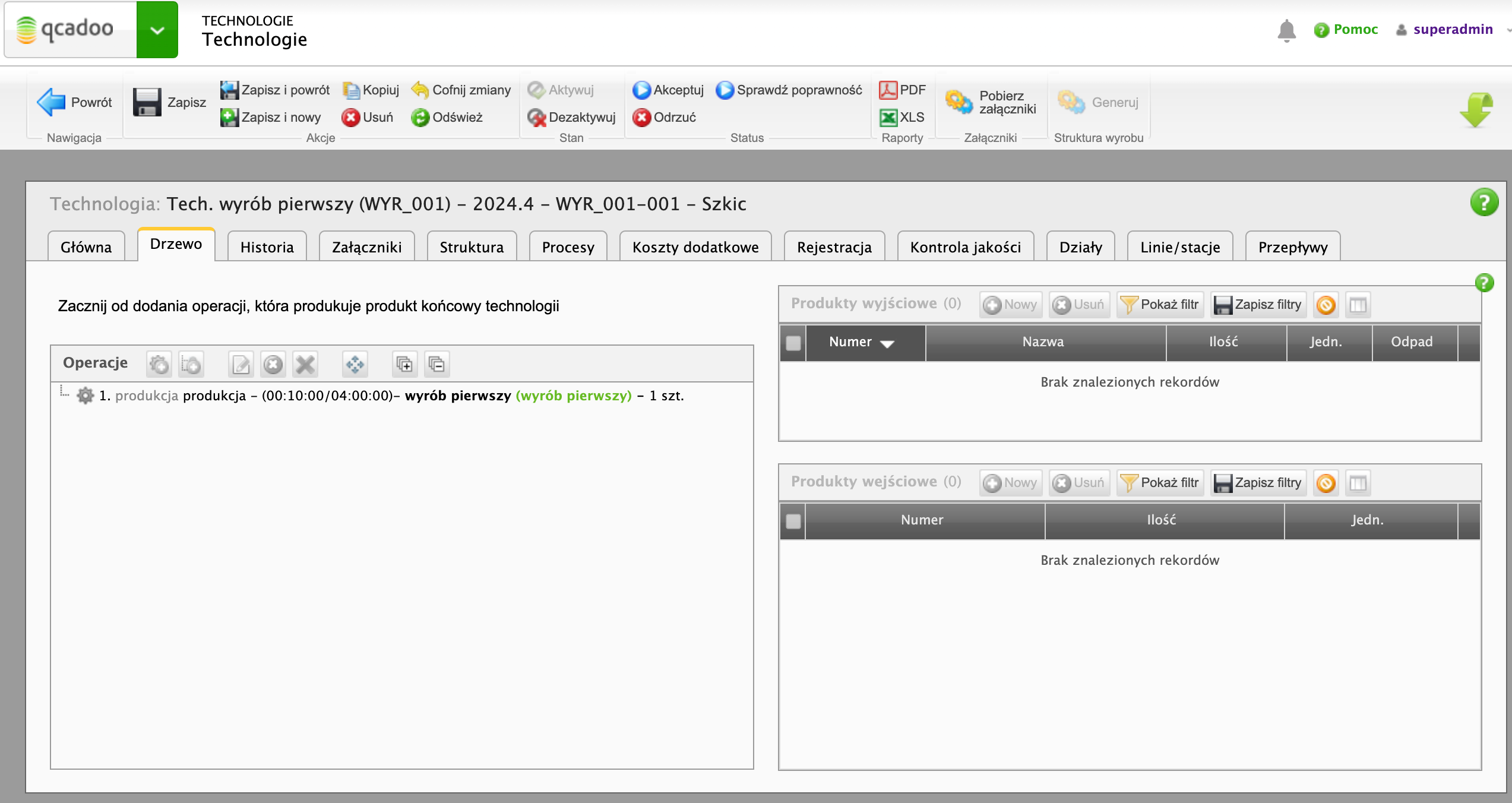
Produkty
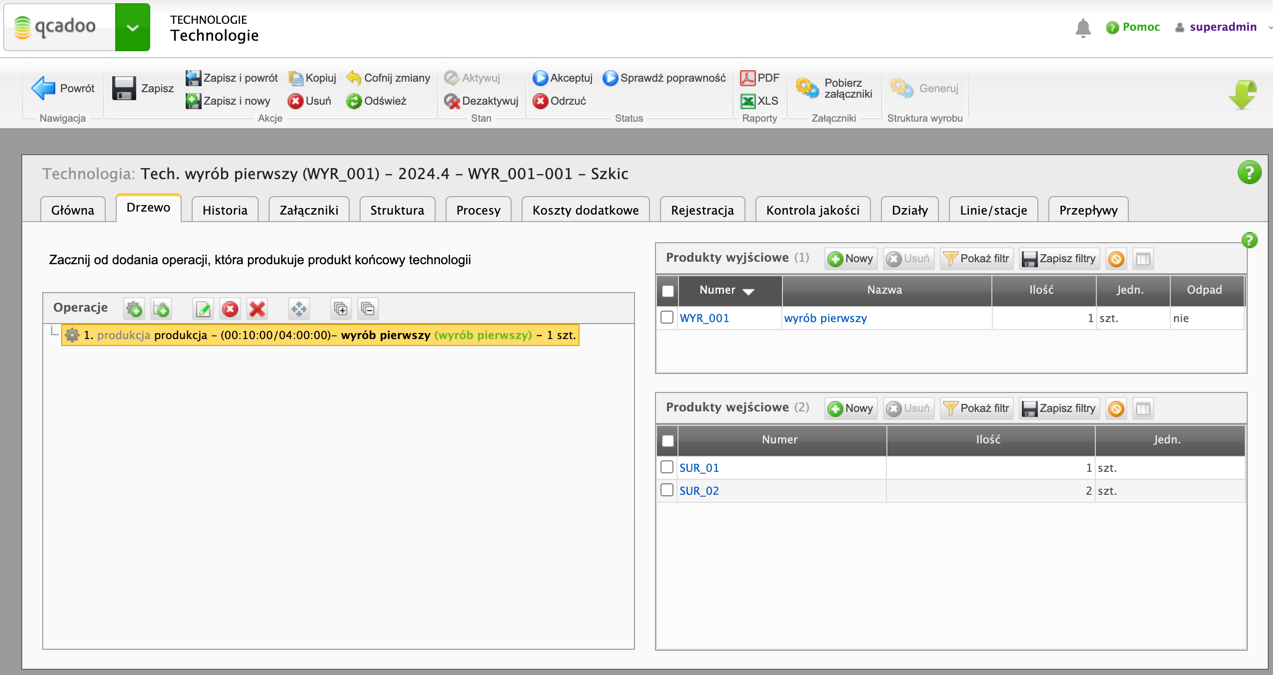
Każda operacja musi mieć zdefiniowaną listę produktów zużywanych i co najmniej jeden produkt wytworzony.
Jeśli do szablonu operacji przypisany był produkt, to został on wczytany jako produkt wyjściowy. Jeśli nie - musisz go samodzielnie wskazać. Kliknij w drzewie w operację i w prawej górnej tabeli: Produkty wyjściowe kliknij przycisk  . Wskaż Produkt i Ilość, która zostanie wytworzona w danej czynności.
. Wskaż Produkt i Ilość, która zostanie wytworzona w danej czynności.
Kolejnym krokiem jest utworzenie listy materiałów, które muszą być zużyte w danej operacji. W dolnej tabeli z prawej strony (Produkty wejściowe) kliknij przycisk  , podaj Produkt i Ilość konieczną do zużycia. Zapisz. I tak dodaj wszystkie surowce. Jeśli lista jest długa, możesz skorzystać z importu pozycji z .xlsx.
, podaj Produkt i Ilość konieczną do zużycia. Zapisz. I tak dodaj wszystkie surowce. Jeśli lista jest długa, możesz skorzystać z importu pozycji z .xlsx.
I teraz ważna rzecz - aby technologia była poprawnie zdefiniowana jeden produkty wyjściowy operacji musi znaleźć się jako wejście do operacji kolejnej. Możesz albo ręcznie dodać produkty, albo skorzystać z funkcji 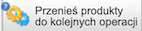 . Funkcja ta może wywoływać się automatycznie w momencie sprawdzania technologii, jeśli ustawisz tak w parametrach.
. Funkcja ta może wywoływać się automatycznie w momencie sprawdzania technologii, jeśli ustawisz tak w parametrach.
Najtrudniejsze za Tobą. Przejdźmy do kolejnych, istotnych zakładek technologii.
Rejestracja
W zakładce Rejestracja upewnij się, że Sposób rejestracji produkcji = zbiorczy.
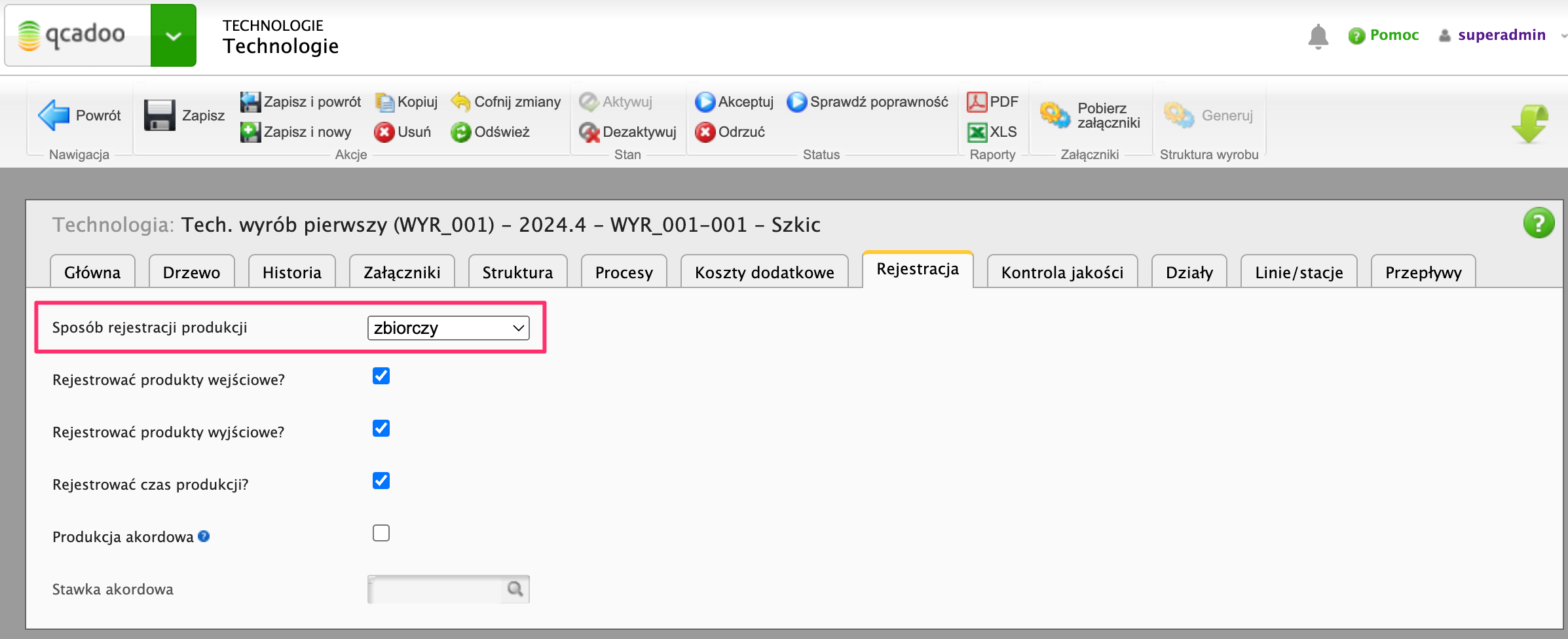
Działy
W zakładce Działy ustawiasz, czy produkcja będzie w całości realizowana na jednym dziale (wtedy Zasięg = jeden dział), czy może różne operacje będą związane z różnymi działami (wtedy Zasięg = wiele działów). Jeśli wskazałeś dział w szablonie operacji, w kroku 7., to zakładka zostanie automatycznie wypełniona. A do Ciebie będzie należała tylko weryfikacja.
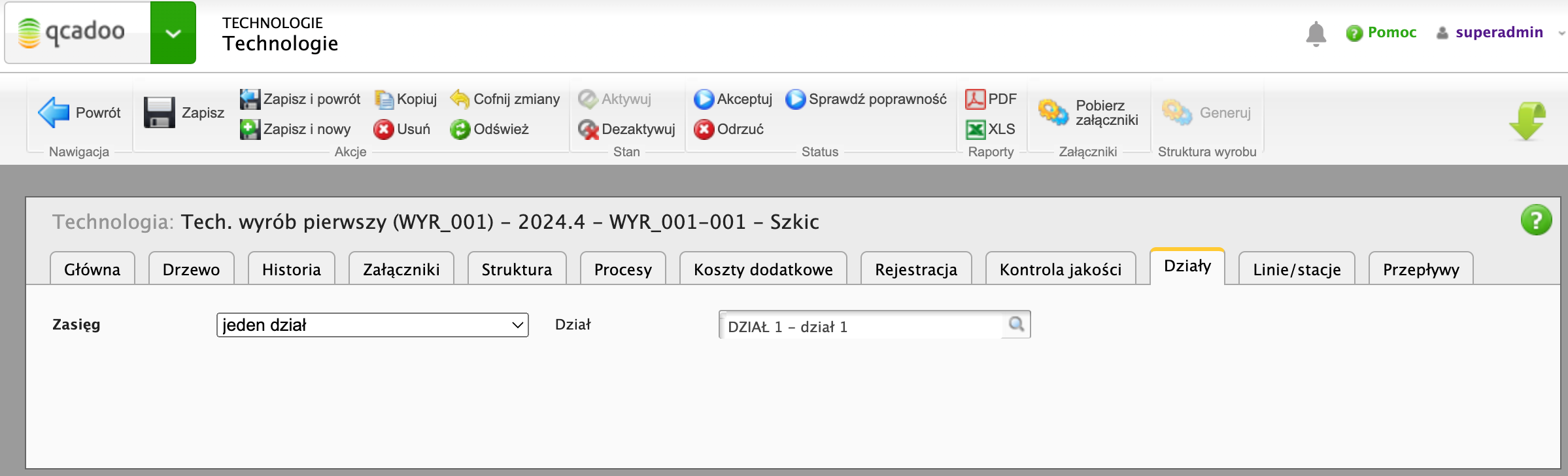
Linie/stacje
W zakładce Linie/stacje w technologii raportowanej zbiorczo widoczna jest tabela Linii produkcyjnych. To tu określasz przez jakie linie zlecenie może być realizowane. Kliknij przycisk  Nowy i wybierz Linię produkcyjną. Jeśli to jest jedyna lub najczęściej wybierana linia dla tego wyrobu, to warto zaznaczyć parametr Domyślna. Dzięki temu podpowie się ona już na etapie dodawania zlecenia produkcyjnego.
Nowy i wybierz Linię produkcyjną. Jeśli to jest jedyna lub najczęściej wybierana linia dla tego wyrobu, to warto zaznaczyć parametr Domyślna. Dzięki temu podpowie się ona już na etapie dodawania zlecenia produkcyjnego.
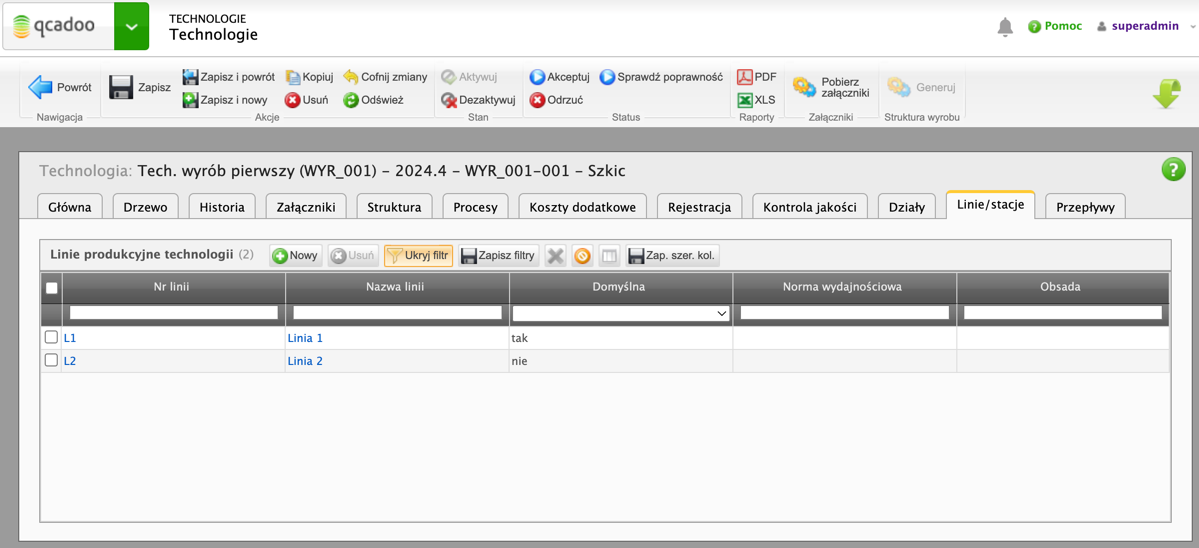
Linii w technologii może być wiele - system na etapie planowania spróbuje dobrać do zlecenia najlepszą (w danym momencie) z nich.
Przepływ
W zakładce Przepływy definiujesz magazyny uczestniczące w procesie - z jakiego magazynu pobierane będą surowce i gdzie będą przyjmowane wyroby gotowe. Jeśli definiując strukturę firmy, w kroku 5., podałeś magazyny dla działu, to zostaną one wykorzystane do ustawienia tutaj wartości. Jeśli zasięg = jeden dział, podane domyślne magazyny zobaczysz u góry ekranu. Jeśli zasięg = wiele działów, magazyny widoczne będą tylko przy zaprezentowanych niżej produktach. Jak zaciągnąć magazyny do produktów? Kliknij przycisk  .
.
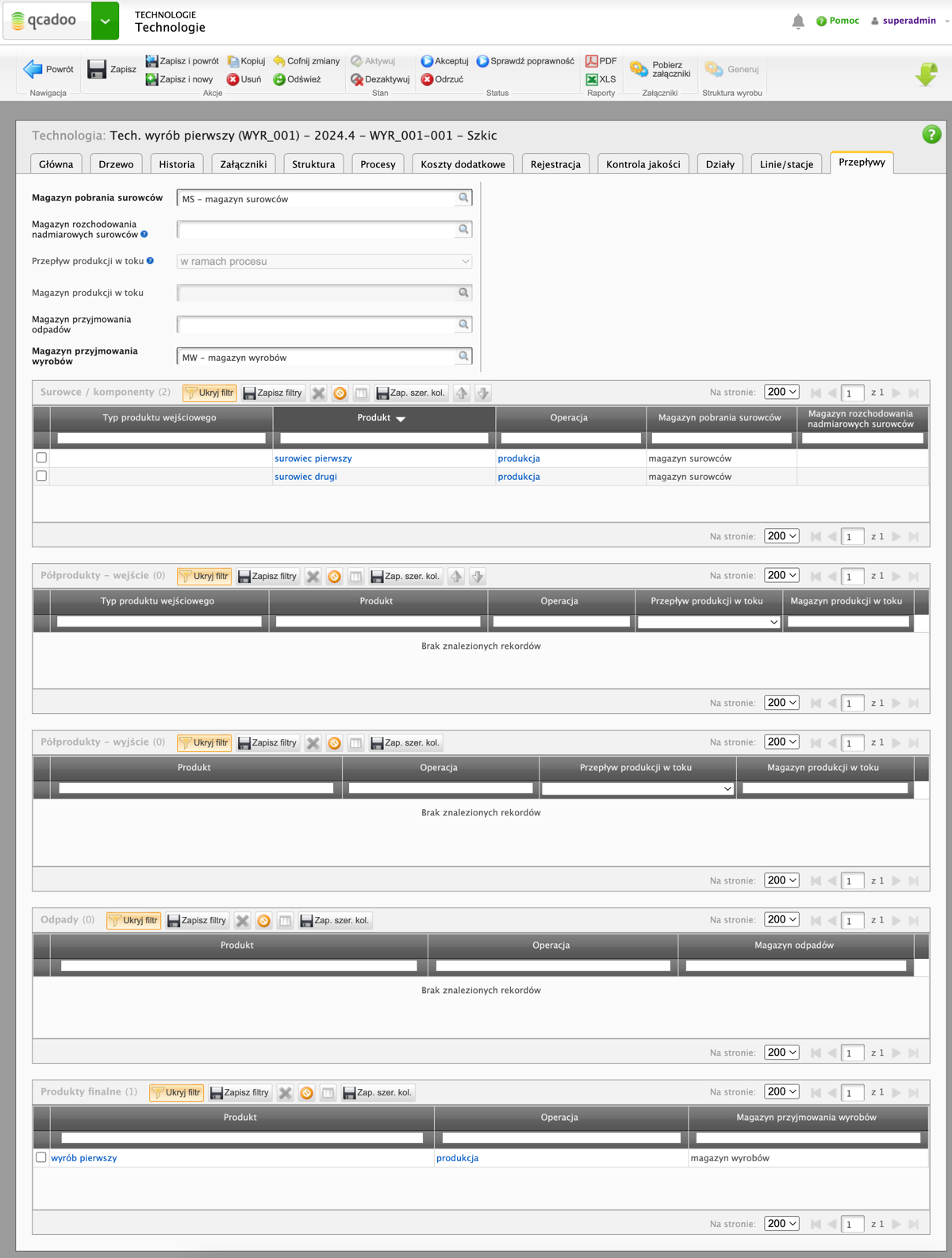
Sprawdzenie poprawności i akceptacja technologii
Jesteś już prawie u celu. Pozostała zmiana statusu na zaakceptowany. Najpierw jednak sprawdź czy wszystkie wymogi formalne zostały spełnione, klikając przycisk  . Jeśli coś wymaga poprawy - otrzymasz stosowny komunikat. W razie problemów, ta strona dokumentacji powinna Ci pomóc w naniesieniu stosownych zmian.
. Jeśli coś wymaga poprawy - otrzymasz stosowny komunikat. W razie problemów, ta strona dokumentacji powinna Ci pomóc w naniesieniu stosownych zmian.
Jeśli technologia jest poprawna, zwieńczeniem dzieła będzie oznaczenie technologii jako zaakceptowana. W tym celu kliknij przycisk  .
.
Brawo! Twoja pierwsza technologia w qcadoo jest gotowa!
Teraz możesz już zlecać produkcję.
Krok 9/13: Zleć produkcję
